3 sposoby na pojawienie się offline w Discord
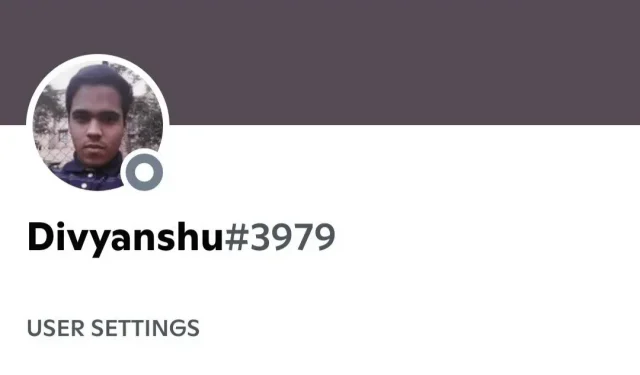
Ponieważ tak łatwo jest rozmawiać z wybranymi miejscami i klubami, przełączać się między grupami i wybierać wiadomości tekstowe lub głosowe w zależności od preferencji, Discord nadal jest popularną siecią.
Są jednak chwile, kiedy nie chcesz nic robić i chcesz pozostać niezauważony.
Discord oferuje różne ustawienia statusu, w przeciwieństwie do innych aplikacji do czatowania, takich jak WhatsApp i Skype, które pozwalają użytkownikom pojawiać się w Discord offline.
Nie szukaj więcej, jeśli kiedykolwiek zastanawiałeś się, jak pojawić się na Discordzie offline. Ta instrukcja przeprowadzi Cię przez wiele kategorii statusu Discord i jak przejść do trybu offline w Discord, po prostu zmieniając swój obecny status za pomocą kilku kliknięć.
Wszystkie rodzaje statusów w Discord
Obecnie na Discordzie są cztery różne statusy. Można je zobaczyć obok nazwy użytkownika na liście znajomych, na liście użytkowników serwera oraz w wyskakującym okienku bio jako kolorowe symbole.
Poniższe definicje określają każdy status Discorda:
Online (zielone kółko)
Pokazuje twoją aktywność w systemie (niekoniecznie przy użyciu Discorda). Gdy Discord jest otwarty, pojawia się ten stan domyślny. Zielona kropka obok Twojego zdjęcia profilowego oznacza, że Twój status to Online.
Ludzie mogą z Tobą czatować, gdy zobaczą Twój status online.
Wakacyjny półksiężyc w kolorze żółtym
Inni mogą powiedzieć, że od jakiegoś czasu nie używasz klawiatury (AFK), patrząc na stan bezczynności. Stan bezczynności jest wyświetlany jako żółta kropka obok awatara, gdy jest aktywny.
Aplikacja ustawia status oczekujący, gdy przez jakiś czas nie jesteś aktywny na Discordzie. Możesz jednak zainstalować go również ręcznie. Należy pamiętać, że stan automatycznego bezczynności znika po powrocie do aplikacji Discord.
Możesz jednak ręcznie ustawić status na nieskończony czas.
Czerwone kółko oznacza Nie przeszkadzać.
Po włączeniu trybu Nie przeszkadzać lub Nie przeszkadzać informuje innych, że nie możesz rozmawiać i nie powinieneś przeszkadzać. Pojawia się jako czerwona kropka obok obrazu.
Ponadto wszystkie alerty na pulpicie z Discord są natychmiast wyłączane, gdy masz ten status.
Niewidzialny (szary okrąg)
Nawet gdy klient Discord jest otwarty, status „Niewidoczny” sprawia, że wyglądasz offline. Twoje kontakty i użytkownicy serwera zobaczą Cię w trybie offline, jeśli Twój status jest ustawiony na Niewidoczny.
Jak zwykle możesz nadal korzystać z funkcji Discord, w tym z wiadomości tekstowych. Chociaż nadal możesz korzystać ze wszystkich funkcji Discord, wszyscy inni zobaczą, że jesteś offline.
FYI: Discord umożliwia również określenie niestandardowej wiadomości do wyświetlenia dla każdego z czterech typów statusu, co można zrobić indywidualnie dla każdego przypadku i przez określony czas. Nazywa się to statusem niestandardowym.
Jeśli lubisz coś naprawdę fajnego; możesz nadać temu statusowi dowolną nazwę, aby ludzie wiedzieli, co robisz i dlaczego się nie kontaktowałeś.
Możesz określić, jak długo ta wiadomość ma być widoczna, wybierając opcję Wyczyść po.
Ustawienie niestandardowego statusu to kolejny łatwy sposób udostępniania bieżącej aktywności, która może trwać do 4 godzin jednocześnie.
Dlaczego chcesz być offline na Discordzie?
Discord jest świetny do komunikacji, chociaż czasami może być denerwujący. Co się stanie, jeśli nie chcesz, aby ktokolwiek wiedział, że jesteś online? A może dostajesz dużo powiadomień?
Możesz pojawić się w Discord offline, gdy zajmujesz się konserwacją gildii, koncentrujesz się na tworzeniu lub zdobywaniu kolejnych poziomów, lub po prostu potrzebujesz spokoju bez opuszczania serwera.
Po wybraniu „Niewidzialnego” możesz nadal grać w gry i wypełniać swoje obowiązki bez przerwy.
Nikt nie będzie wiedział, że Twój status jest niewidoczny, w przeciwieństwie do innych dostępnych alternatyw.
Status „Niewidzialny” Discorda, który pozwala użytkownikom wyświetlać się innym w trybie offline, przy jednoczesnym zachowaniu pełnego działania aplikacji, jest idealny, gdy gracze chcą trochę spokoju, ale nadal chcą być świadomi wszelkich wiadomości dostarczanych na ich serwery.
Niestety, nie ma mechanizmu przypisania twojego statusu do serwera Discord lub znajomego. Oznacza to, że Twoja obecność jest odczuwalna na wszystkich serwerach, jeśli jesteś online.
Zachowanie prywatności i dostępności dla bliskich przyjaciół może być trochę irytujące.
Jak wyświetlać się offline w aplikacji Discord na komputer?
Poniższe instrukcje powinny pomóc Ci zmienić status Discorda na offline, niezależnie od używanej platformy, ponieważ interfejs użytkownika Discorda jest taki sam we wszystkich aplikacjach komputerowych i przeglądarkowych.
- Aby rozpocząć, otwórz witrynę Discord lub oryginalnego klienta Discord dla systemów Windows, Mac lub Linux.
- Sprawdź lewy dolny róg okna Discord. Wybrany przez ciebie awatar i twoja nazwa Discord powinny pojawić się tam jako ikona. Ponadto zielony wskaźnik stanu pokaże, że jesteś online i jesteś aktywny. Wybierz swoją ikonę.
- W drugim kroku pojawia się menu stanu z różnymi opcjami. Wybierz Niewidoczny, opcję szarej kropki, jeśli chcesz zniknąć z pola widzenia i nikt Cię nie widzi.
- Nie będziesz już od razu pojawiał się jako członek grupy. Możesz przeglądać Discord, a nawet wysyłać wiadomości do znajomych. Po prostu pojawisz się w trybie offline.
- Nadal masz różne alternatywy w zależności od tego, jak chcesz wyglądać offline. Jeśli nadal chcesz tam być, ale chcesz, aby wszyscy wiedzieli, że nie jesteś teraz dostępny, wybierz Nieaktywny.
- Jeśli wyjeżdżasz na chwilę lub masz ważny telefon, jest to mądry wybór.
- Chociaż Discord może być dostępny, jesteś obecnie offline i nie chcesz, aby się z Tobą kontaktowano, więc użyj opcji Nie przeszkadzać, aby powiadomić wszystkich. Spowoduje to wygodne wyłączenie wszystkich alertów na pulpicie włączonych w Discord.
- Możesz także stworzyć swój własny status na Discordzie. Jest to przydatne, jeśli tworzysz rzeczy lub chcesz, aby Twoi znajomi z Discord poznali pewne szczegóły.
Jak wyświetlać się offline w aplikacji mobilnej Discord?
Wykonaj poniższe czynności, aby wyświetlać się offline w aplikacji Discord na smartfonie lub tablecie:
- Otwórz aplikację Discord na urządzeniu z systemem Android lub iOS i zaloguj się, jeśli jeszcze tego nie zrobiłeś.
- Następnie kliknij zdjęcie profilowe w prawym dolnym rogu.
- Z menu znajdź i wybierz Ustaw status.
- Menu Ustaw status zostanie wyświetlone na dole. Wybierz stamtąd Niewidoczny.
- Twoja ikona profilu pojawi się jako szara kropka po zmianie statusu na „Niewidoczny”, tak jak w aplikacji komputerowej.
Nic więcej do powiedzenia. Ustaw swój status na „Niewidoczny”, aby wyświetlać się offline w Discord. Administratorzy serwerów i inni użytkownicy nie mogą Cię zobaczyć, gdy Twój status jest ustawiony na Niewidoczny.
Jak pojawić się offline na Discordzie przez określony czas?
Możesz zapomnieć zaktualizować swój status, jeśli jesteś tak zapominalski jak ja. W rezultacie ludzie zawsze będą postrzegać Cię jako niedostępnego.
Możesz użyć niestandardowego statusu, aby określić okres, przez który będziesz niewidoczny, jeśli tego nie chcesz.
Aby utworzyć spersonalizowany status na Discordzie, postępuj zgodnie z tymi instrukcjami:
- Uruchom aplikację Discord.
- W lewym dolnym rogu kliknij swoje zdjęcie profilowe.
- Następnie wybierz opcję Ustaw stan niestandardowy.
- Tutaj możesz dołączyć spersonalizowaną wiadomość informującą ich o swoim statusie. Możesz określić, kiedy status zmieni się na Wyczyść.
Po upływie tego okresu ustawienia powrócą do wartości domyślnych. Uczyń go niewidocznym w obszarze stanu, aby można go było wyświetlać w trybie offline.
Jak stwierdzić, czy ktoś jest fałszywy Offline na Discordzie – 3 metody
Chociaż włączenie trybu Nie przeszkadzać jest dopuszczalne, wielu użytkowników Discord często decyduje się na pozostanie nieaktywnym, nawet jeśli aktywnie korzystają z platformy. Oczywiście możesz się tym obrazić i spróbować dowiedzieć się, dlaczego.
Możesz jednak pójść na łatwiznę i szanować „niewidzialnych użytkowników”, którzy domagają się prywatności, zostawiając ich w spokoju.
Zdemaskowanie kogoś nie będzie łatwe, ponieważ Discord ma z jakiegoś powodu wbudowany status „Niewidzialny”. Funkcja nie została jeszcze oficjalnie zatwierdzona.
Dlatego nasze wysiłki mogą pójść na marne. Możesz poszukać kilku wskazówek, jeśli nadal czujesz, że nie stać cię teraz na poprawę lub że musisz znaleźć swoje duchy.
- Postępuj zgodnie z tekstami / wskazaniami wejściowymi
- Serwery czatu głosowego
- Zamiast tego wyślij SMS-a
1. Uważaj na teksty/wskaźniki wprowadzania.
Możesz przeszukiwać wiele grup duchów lub platform, jeśli do nich dołączysz. Najlepszą szansą na złapanie ich na gorącym uczynku jest użycie serwerów do czatowania z innymi członkami Discord.
Zwróć także uwagę na wskaźnik wprowadzania, który jest wyświetlany, gdy użytkownik kliknie pole tekstowe lub zacznie pisać.
2. Serwery czatu głosowego
Powinieneś również prowadzić rejestr ich wiadomości głosowych, a także wiadomości tekstowych. Sprawdzaj serwery, do których często mają dostęp, aby zobaczyć, czy jakieś wiadomości nie zostały utracone.
3. Zamiast tego wyślij SMS-a
Wystarczy wysłać wiadomość, aby ktoś wiedział, że troszczysz się o jego dobro i myślisz o nim. Najprawdopodobniej musieli użyć opcji „Niewidzialny”, aby uciec przed niektórymi przestępcami, i nie uciekli przed tobą za pierwszym razem.
Ważne fakty dotyczące zmiany statusu na Discordzie
- Nastąpiła globalna zmiana statusu. Oznacza to, że przynajmniej na razie nie możesz wybrać serwera ani szczególnie wstrętnej osoby, która ma być niewidzialna.
- W Discord Twój status będzie wyświetlany tak samo dla wszystkich.
- Jeśli zapomnisz zmienić swój status z niewidocznego, Discord przypomni Ci o tym. Nie musisz się martwić, że zapomnisz, ponieważ następnym razem, gdy wrócisz, prawdopodobnie zobaczysz wyskakujące okienko z pytaniem, czy chcesz się zmienić.
- Twój status jest często synchronizowany między urządzeniami za pomocą Discord. Innymi słowy, jeśli zmienisz stan telefonu na „Niewidoczny”, Twoi znajomi z gry na PC również zauważą zmianę. Jednak opóźnienie może się różnić w zależności od sieci i innych aspektów.
- Wydaje się niemożliwe posiadanie różnych statusów na komputerze i kliencie mobilnym Discord.
Wniosek
Proszę bardzo! Jesteś gotowy do zapoznania się z wieloma funkcjami oferowanymi przez Discord, które pomogą Ci zachować prywatność, zwłaszcza na platformie społecznościowej.
Wiedza o tym, ile masz opcji statusu i jak każda z nich pomoże ci lepiej zrozumieć aplikację i dostosować ją do własnych upodobań.
Mamy nadzieję, że ten blog pomógł rozwiać Twoje wątpliwości dotyczące przejścia do trybu offline w Discord i innych opcji statusu.
Często zadawane pytania
Za czym będę tęsknić, jeśli pojawię się offline na Discordzie?
Nie będziesz podlegać żadnym ograniczeniom, jeśli ustawisz swój status Discord na „Niewidoczny”, aby wyświetlać się offline. Nadal będziesz mieć dostęp do wszystkich funkcji Discord, tak jakbyś był online. Jedyna różnica polega na tym, że będziesz teraz wyświetlany jako offline w Discord.
Czy mogę stwierdzić, czy ktoś jest online, ale niewidoczny na Discordzie?
Nie można ustalić, czy dany użytkownik ustawił swój status na „Niewidoczny”, jeśli obok jego awatara wyświetlana jest szara ikona, sugerująca, że jest offline. Nawet administratorzy serwerów nie mogą tego zrobić.
Jakie są różne statusy w Discord?
Discord oferuje swoim użytkownikom cztery rodzaje posągów w zależności od ich wymagań. Cztery typy to Online, W trybie gotowości, Nie przeszkadzać i Niewidoczny. Zapewnia również konfigurowalny status, aby umożliwić większą personalizację użytkownika.
Jaka jest różnica między trybami Nie przeszkadzać i Niewidoczny?
Odpowiedź: Nie przeszkadzać oznacza, że jesteś online; jednak nie chcesz, aby kontaktowano się z Tobą prywatnie lub grupowo. Podczas gdy Invisible stara się pokazać innym, że jesteś offline, nawet jeśli bezproblemowo korzystasz ze wszystkich funkcji Discord.



Dodaj komentarz